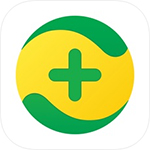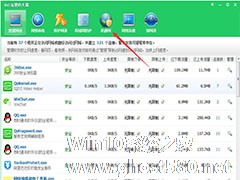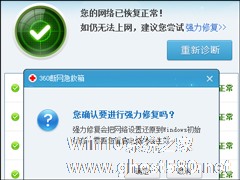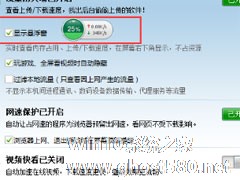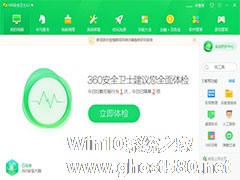-
360安全卫士怎么打开防蹭网模式?
- 时间:2024-05-18 20:26:30
大家好,今天Win10系统之家小编给大家分享「360安全卫士怎么打开防蹭网模式?」的知识,如果能碰巧解决你现在面临的问题,记得收藏本站或分享给你的好友们哟~,现在开始吧!
360安全卫士怎么打开防蹭网模式?网不好有很多原因,如果有人蹭网那就好解决了。下面,小编就为大家介绍下360安全卫士打开防蹭网模式方法。
1、最新版的360安全卫士有个桌面加速球,鼠标右键点击加速球,选择“上网管理”;
2、此时会跳出360流量防火墙,我们点击“防蹭网”;
3、或者你也可以点击360安全卫士图标,在功能大全里找到流量防火墙的标志;
4、选择防蹭网“立即启用”就可以了;
5、点击启用就会自动搜索当前的无线网络,如图:
6、等待检测完成就可以看到你的无线网络有多少连接,如图:
7、在这个列表中可以看到你的网络是不是正常的,如果搜索的未知的网络,而你知道这网络是正常的可以将该电脑标识成已知,如图:
8、如果你的列表你有不知道的无线连接进来可以点击修改密码,如图:
9、这里会显示出可能在蹭网的电脑,如果不是你允许的设备,可以点“修改密码”来对路由器进行重新设置,该页面会说明修改方法。这样我们的网络安全性就大大增加,且上网速度顺畅稳定了。
10、如果你开启可无限网络,最好修改下密码,你的密码可能已经泄漏了
以上就是小编为大家介绍的360安全卫士打开防蹭网模式方法。更多相关教程敬请关注系统之家。
以上就是关于「360安全卫士怎么打开防蹭网模式?」的全部内容,本文讲解到这里啦,希望对大家有所帮助。如果你还想了解更多这方面的信息,记得收藏关注本站~
『本♂文②来源Win10系统之家www.ghost580.net,不得自行转载,违者必追究!』
相关文章
-
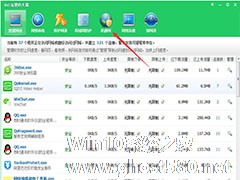
360安全卫士怎么打开防蹭网模式?网不好有很多原因,如果有人蹭网那就好解决了。下面,小编就为大家介绍下360安全卫士打开防蹭网模式方法。
1、最新版的360安全卫士有个桌面加速球,鼠标右键点击加速球,选择“上网管理”;
2、此时会跳出360流量防火墙,我们点击“防蹭网”;
3、或者你也可以点击360安全卫士图标,在功能大全里找到流量防火墙的标志;<... -
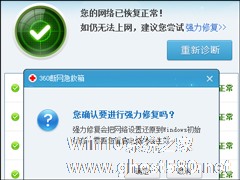
360断网急救箱怎么用?360断网急救箱怎么打开强力修复模式?
若是遭遇网页无法访问或者网页无响应的情况,浏览器首先可以刷新几次,然后再试试其他网页是否一样的问题,之后确定路由或者调制解调器(猫)、网线水晶头是否正常,最后才使用360断网急救箱。
360断网急救箱操作方法:
如图所示情况。
1、点击360断网急救箱。
2、点击全面诊断,进行诊断。< -
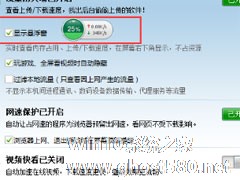
相信大家都知道,在360安全卫士里面有一个加速球功能,它可以在系统占用内存高的时候进行加速清理占用内存的无用程序,帮我们的系统腾出一些内存空间。默认情况下加速球是开启的,不过要是不小心将加速球关闭了,我们又要怎么打开呢?下面,我们一起往下看看。
方法步骤
1、首先打开360安全卫士,进入主界面,在功能大全找到“流量防火墙”,这样360加速球就会自动打开了;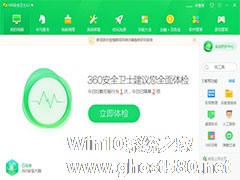
怎么打开360安全卫士优化记录?360安全卫士优化记录打开的方法
360安全卫士作为一款功能强大的安全杀毒软件,深受许多朋友们的喜欢,它提供优化加速、修复漏洞、木马查杀、垃圾清理等等多种功能,优化电脑上的各种软件,让用户享受更好的体验,为了避免重复优化,可以通过查看优化记录进行选择优化,那么,优化记录在哪呢?下面就由小编来告诉大家打开360安全卫士优化记录的方法。
方法步骤
1、首先打开360安全卫士软件。
2、...
- 软件教程
-
-
操作系统排行榜
更多>> -
- Ghost Win8.1 64位 老机精简专业版 V2023.02
- 【老机专用】Ghost Win8 32位 免费精简版 V2022.01
- 【致敬经典】Ghost Windows8 64位 免激活正式版 V2021.08
- 微软Windows8.1 32位专业版免激活 V2023.05
- Windows11 22H2 (22621.1778) X64 游戏美化版 V2023.06
- Windows11 22H2 (22621.1778) X64 专业精简版 V2023.06
- 笔记本专用 Ghost Win10 64位 专业激活版(适用各种品牌) V2022.08
- GHOST WIN8 X86 稳定专业版(免激活)V2022.07
- Windows8.1 64位 免费激活镜像文件 V2022.07
- Windows 8.1 64位 极速纯净版系统 V2022
-
软件教程排行榜
更多>> -
- Edge浏览器如何安装Flash?Edge浏览器安装Flash插件教程
- Excel如何锁定单元格不被修改?Excel锁定单元格的方法
- Epic游戏时如何打开自带帧数显示?Epic设置帧数显示的方法
- 谷歌浏览器如何提高文件下载速度?谷歌浏览器提高下载速度的方法
- 谷歌浏览器提示无法启动更新检查怎么办?谷歌浏览器无法启动更新检查的解决方法
- 360极速浏览器如何提高下载速度?360极速浏览器提高下载速度的方法
- Excel表格怎么换行?Excel单元格内换行的方法
- Excel表格斜线一分为二怎么弄?Excel表格斜线一分为二的方法
- Excel函数公式大全是什么?Excel函数公式大全介绍
- 雷电模拟器储存空间不足怎么办?雷电模拟器储存空间不足的解决方法
- 热门标签
-